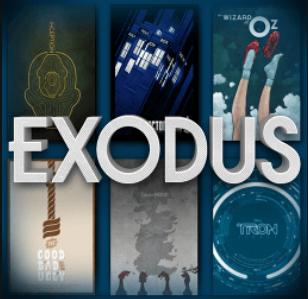
Kodi es un reproductor multimedia gratuito y de código abierto. Instalar complementos en Kodi puede brindarle una experiencia extraordinaria al ver películas y programas de televisión. Exodus puede ser uno de los mejores complementos de Kodi. Esta guía le muestra cómo instalar Exodus en Kodi fácilmente.
Tenga en cuenta que el complemento Exodus ya no funciona en Kodi, y tampoco en sus repositorios relacionados. Pero no te preocupes. El complemento de trabajo alternativo a Exodus es Exodus Redux. Y en este post aprenderás a instalar Exodus redux en Kodi paso a paso.
- ¿Cómo instalar Exodus Redux en Kodi?
- Cosas que debe saber antes de comenzar
- Notificaciones antes de usar Exodus en Kodi
- Configure los ajustes antes de instalar Exodus en Kodi
- Obtenga una VPN para usar Kodi
- Método 1: Instalar Exodus redux en Kodi
- Método 2: Instalar Exodus Redux en Kodi con el repositorio Kodi Bae
- Más configuraciones Después de instalar Exodus Redux
- Cómo actualizar Exodus Redux en Kodi
- Cómo desinstalar Exodus Redux en Kodi
- Exodus no funciona en Kodi?
¿Cómo instalar Exodus Redux en Kodi?
- Cosas que debe saber antes de comenzar
- Instalar Exodus redux en Kodi
- Instalar Exodus redux en Kodi con el repositorio Kodi Bae
- Más configuraciones después de instalar Exodus Redux
Cosas que debe saber antes de comenzar
Notificaciones antes de usar Exodus en Kodi
Antes de comenzar, tenga en cuenta que ni Driver Easy ni Kodi fomentan la piratería. Debes usar Kodi y sus complementos legalmente.
¿El complemento Exodus Kodi es legal? Kodi cuenta con varias API abiertas para permitir a los desarrolladores de terceros crear complementos. Cualquier complemento Kodi de terceros es un complemento ilegal, incluido Exodus. Sin embargo, Exodus afirma que solo aloja los enlaces y las fuentes de los videos, en lugar del contenido multimedia. Por lo tanto, debemos usar Éxodo y Kodi legalmente.
Configure los ajustes antes de instalar Exodus en Kodi
A veces, los complementos que está instalando provienen de desarrolladores desconocidos, y Kodi restringe la descarga de complementos y la visualización de videos de fuentes desconocidas. Por lo tanto, antes de instalar Exodus, deberá configurar permitir fuentes desconocidas en su Kodi.
1) Abra Kodi, haga clic en Configuración > Configuración del sistema.
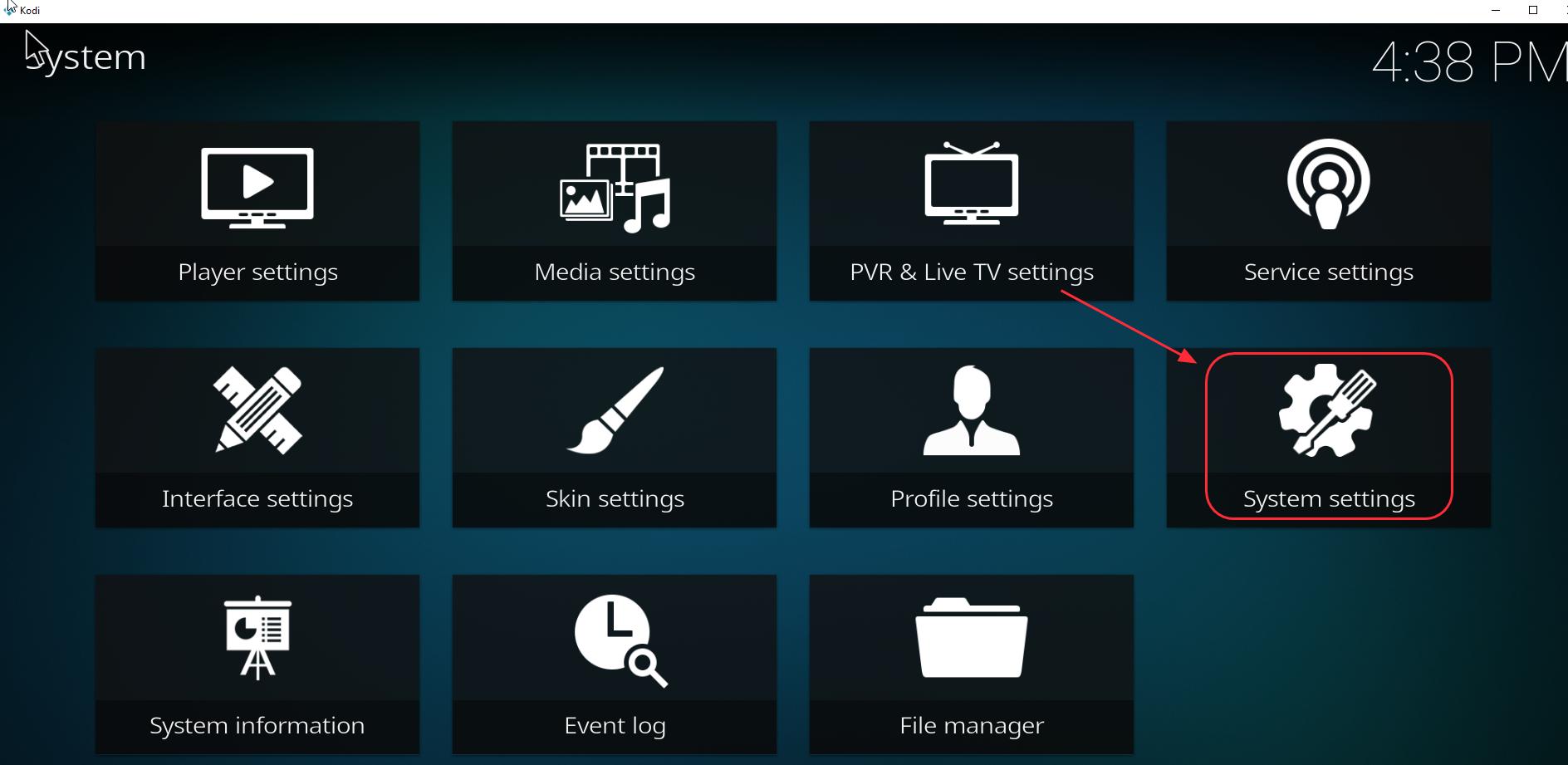
2) Haz clic en Complementos, pulsa el botón situado junto a Fuentes desconocidas y, a continuación, haz clic en Sí para confirmar.
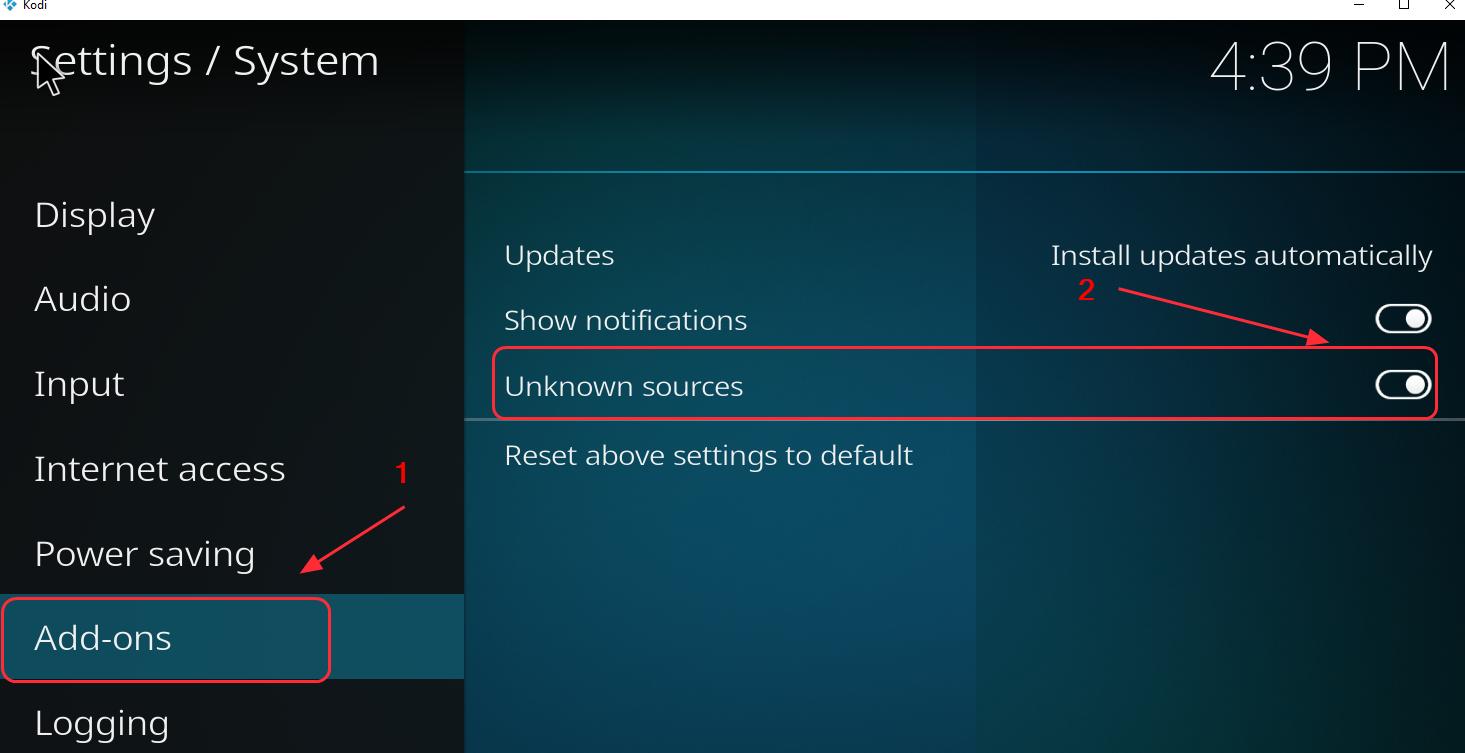
3) A continuación, puede instalar complementos como Exodus en su Kodi para mejorar su experiencia.
Obtenga una VPN para usar Kodi
Se recomienda usar una VPN cuando use Kodi y transmita videos.
Para evitar posibles problemas, como que el complemento Exodus no funcione, debe instalar una Red Privada Virtual (VPN). Una VPN enmascarará el video, por lo que su ISP no lo reconocerá como un video Kodi y, como resultado, no lo bloqueará.
Para encontrar una VPN, simplemente busque una VPN en su navegador, luego elija la que tenga la mejor reputación. Si no tiene tiempo o paciencia, puede probar NordVPN.
NordVPN le ayuda a evitar las restricciones geográficas para obtener todos los complementos deseados, lo mantiene protegido de los ojos fisgones y protege sus datos para mantener su actividad en línea privada. Es seguro y fácil de usar!
Haga clic en el cupón de NordVPN para obtener el código de cupón de NordVPN primero, luego siga los pasos a continuación para descargar y usar NordVPN.
- Descargue NordVPN en su dispositivo. Puedes obtener un 75% DE DESCUENTO.
- Ejecute NordVPN y ábralo.
- Conéctese a un servidor en una ubicación elegida.

¡Todo Listo!
Método 1: Instalar Exodus redux en Kodi
Exodus redux es un nuevo formulario para Exodus, y funciona perfectamente. Siga los pasos a continuación para instalar Exodus redux en su Kodi:
1) Abra su Kodi, haga clic en Configuración (el icono de engranaje).
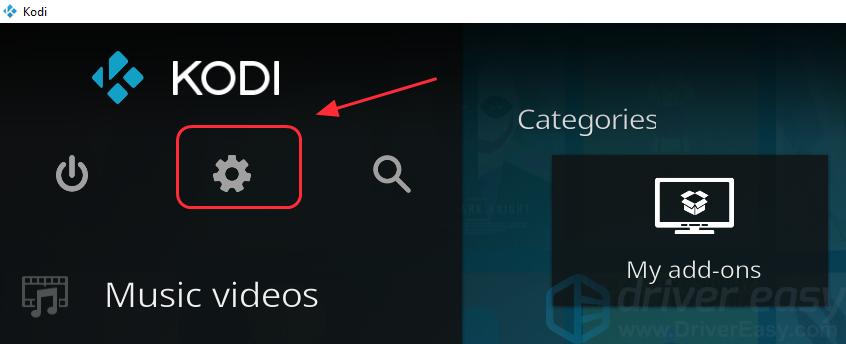
2) Haz clic en Administrador de archivos.
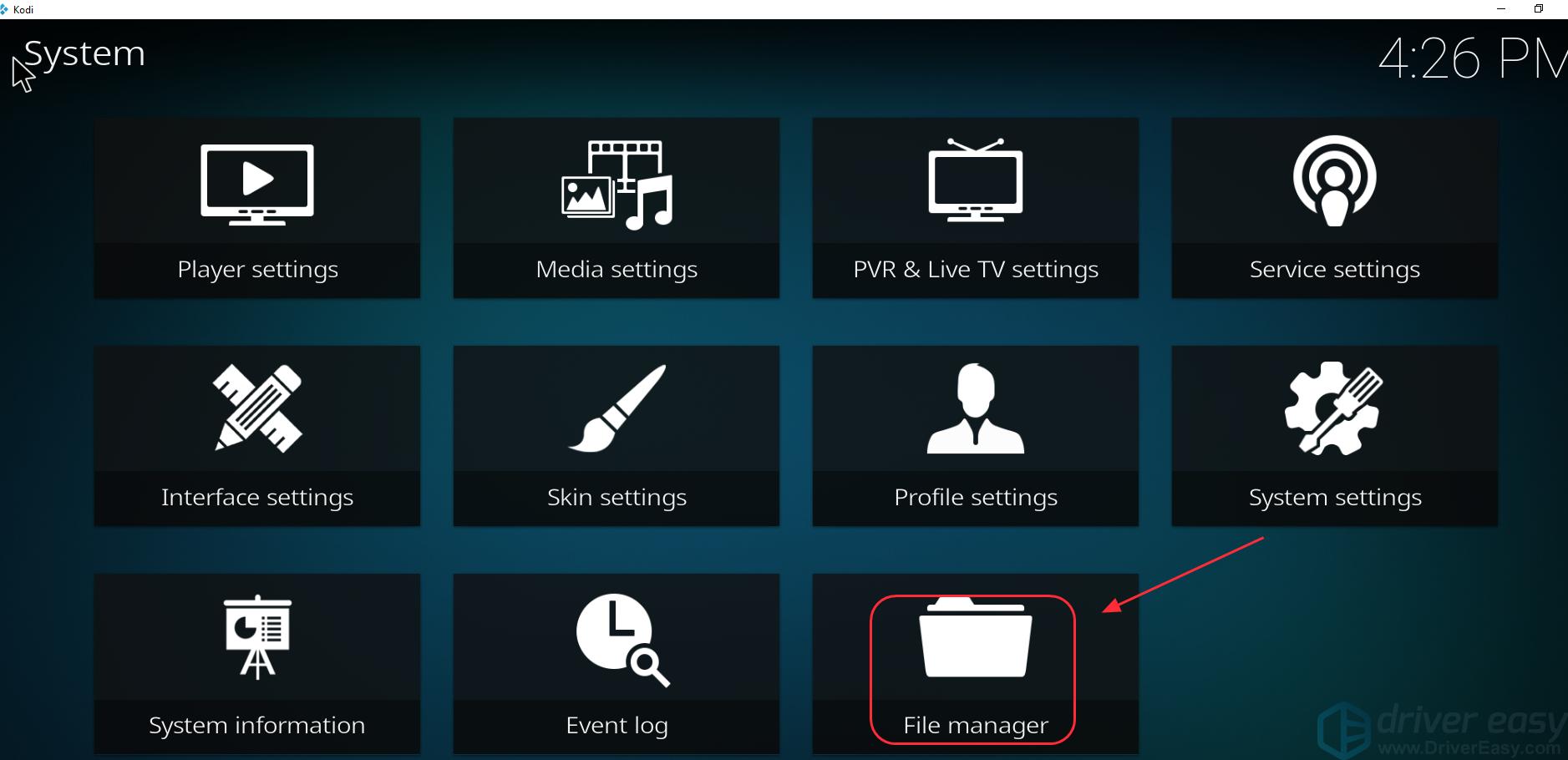
3) Haga doble clic en Agregar fuente y, a continuación, en Ninguno.
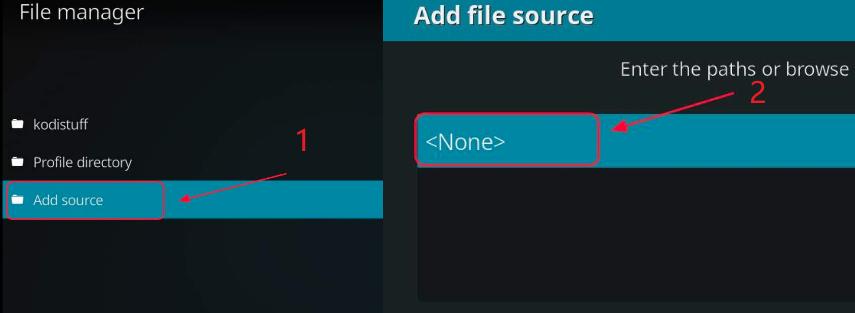
4) Escriba la siguiente URL, o copie y pegue la siguiente URL en su Kodi y haga clic en Aceptar.
https://i-a-c.github.io/

5) Introduzca un nombre para guardar esta fuente. Por ejemplo, puede introducir Redux y hacer clic en Aceptar dos veces para guardar el origen.
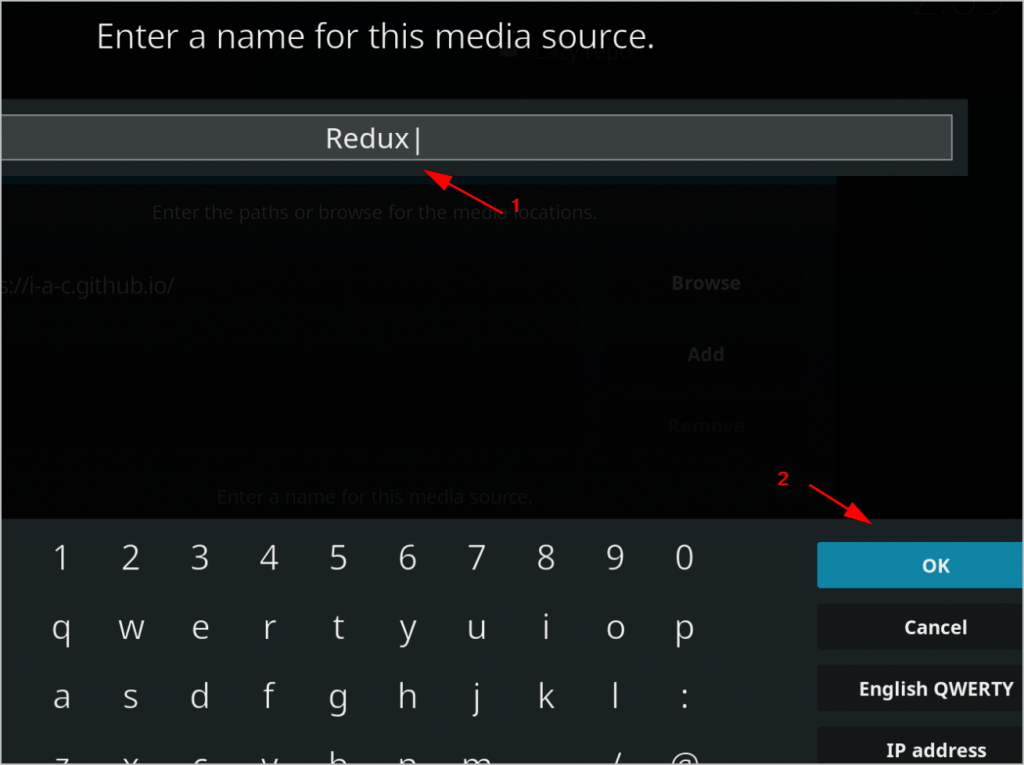
6) Vuelve al menú principal de Kodi, haz clic en Complementos y, a continuación, haz clic en el icono del paquete en la parte superior izquierda.
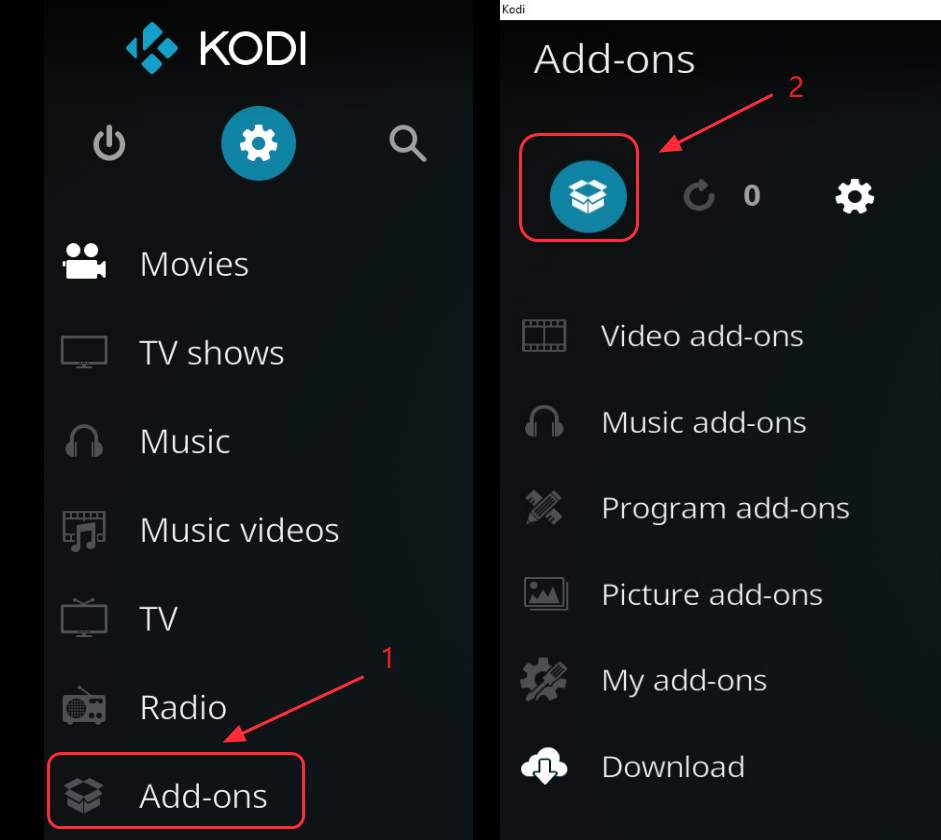
7) Seleccione Instalar desde archivo zip.
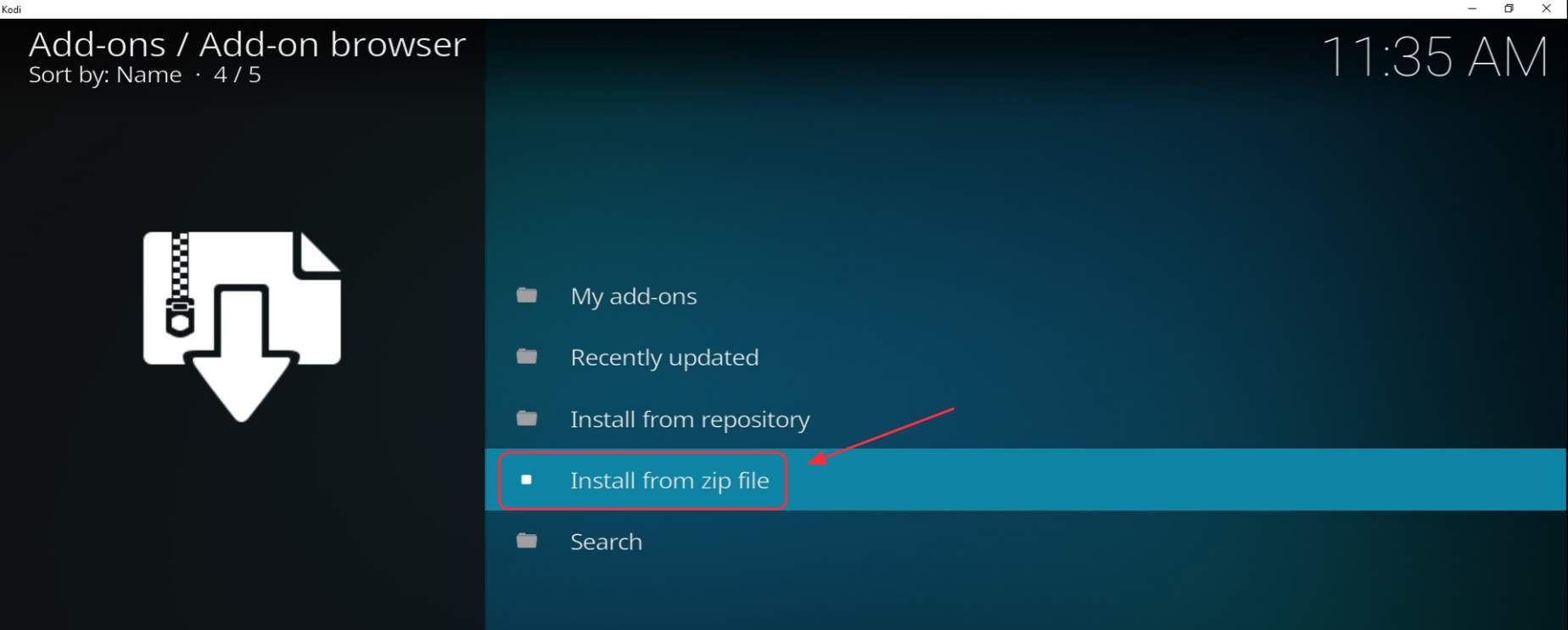
8) Seleccione Redux (el nombre de archivo que acaba de guardar).
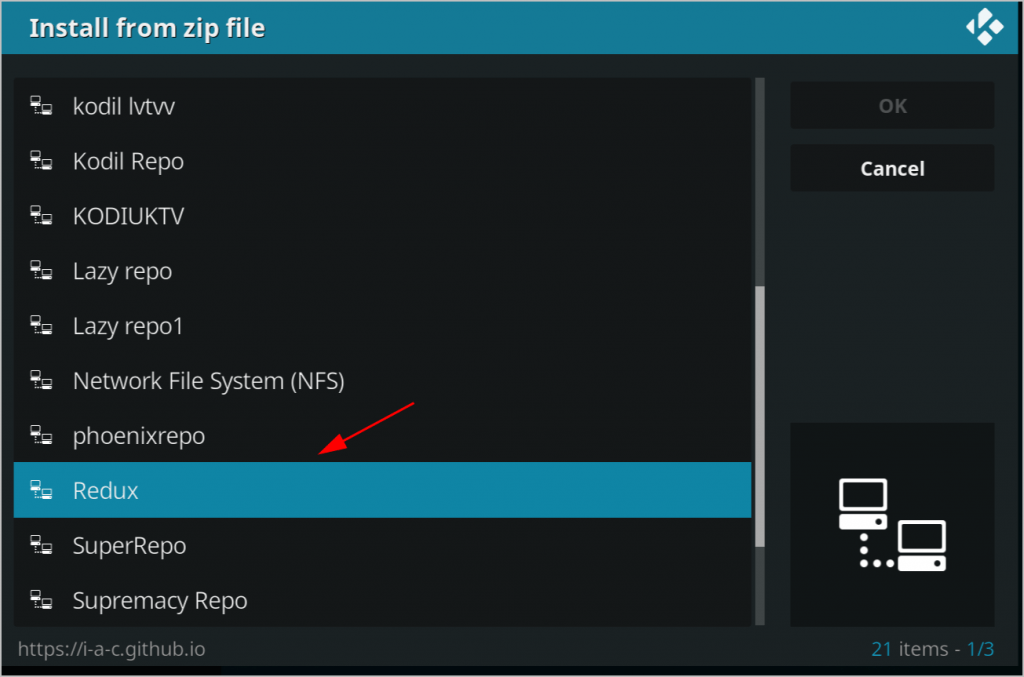
9) Haga clic en repositorio.exodusredux-0.0.X.zip.
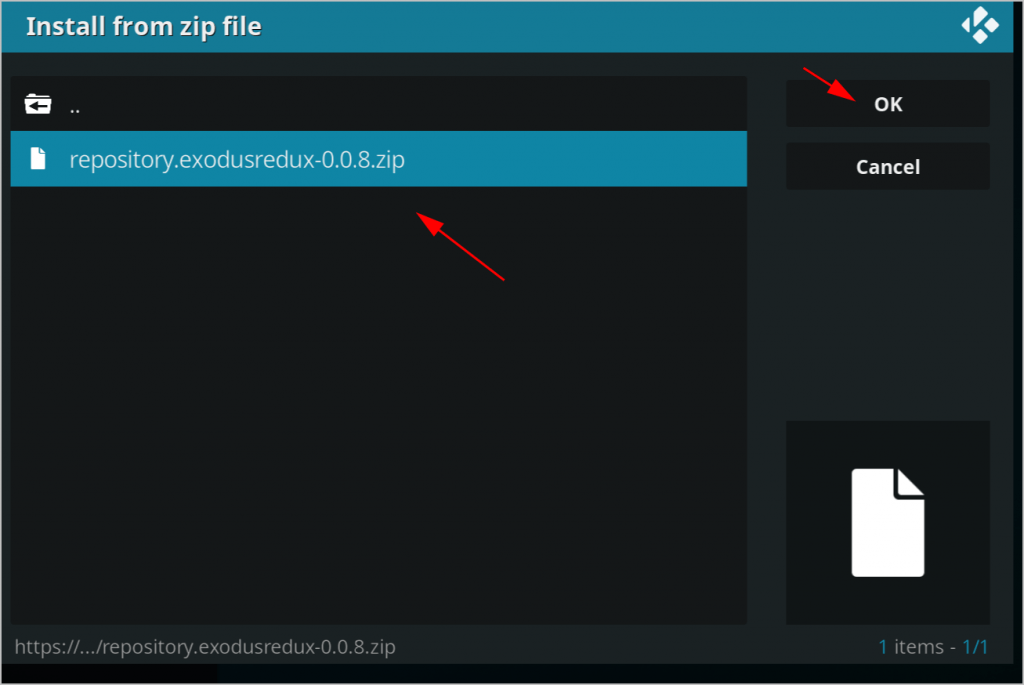
10) Espere a que la notificación en la esquina superior derecha le muestre la notificación del complemento instalado.
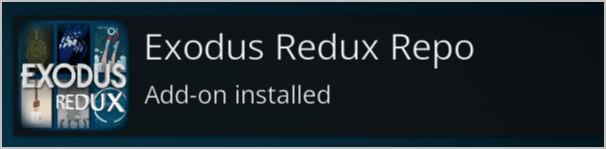
11) Haga clic en Instalar desde repositorio.
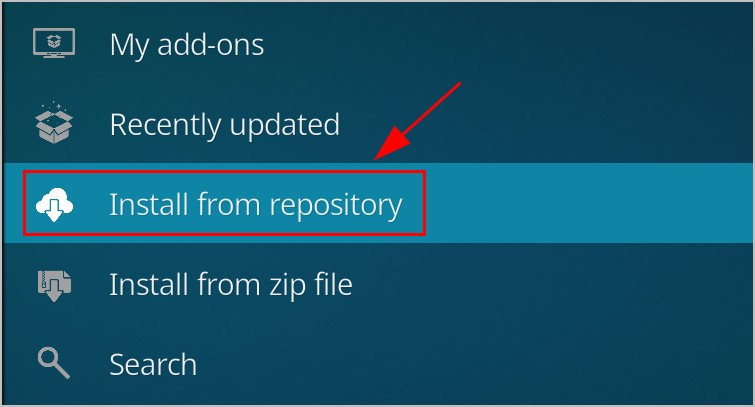
12) Haz clic en Repositorio Redux de Éxodo.
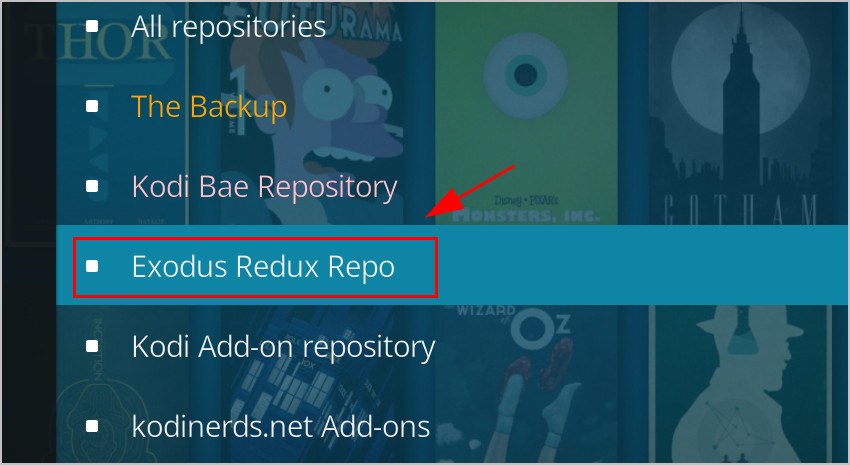
13) Haz clic en Complementos de vídeo.
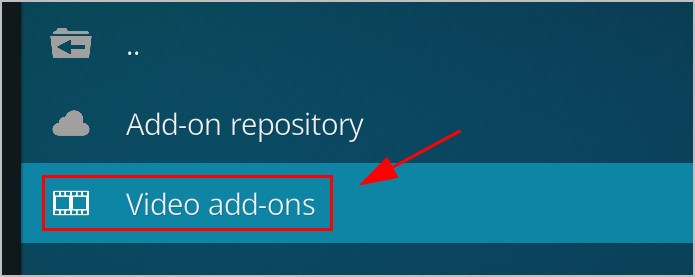
14) Haz clic en Éxodo Redux.
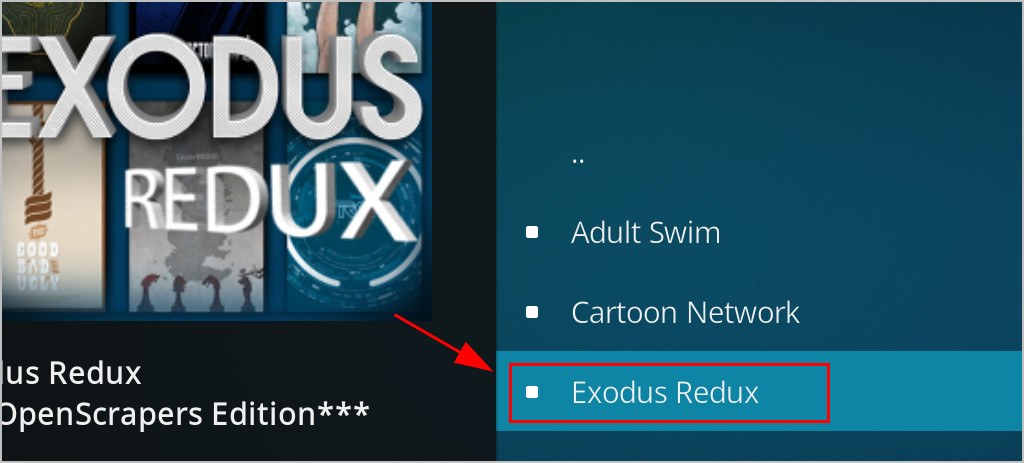
15) Haga clic en Instalar en la parte inferior.
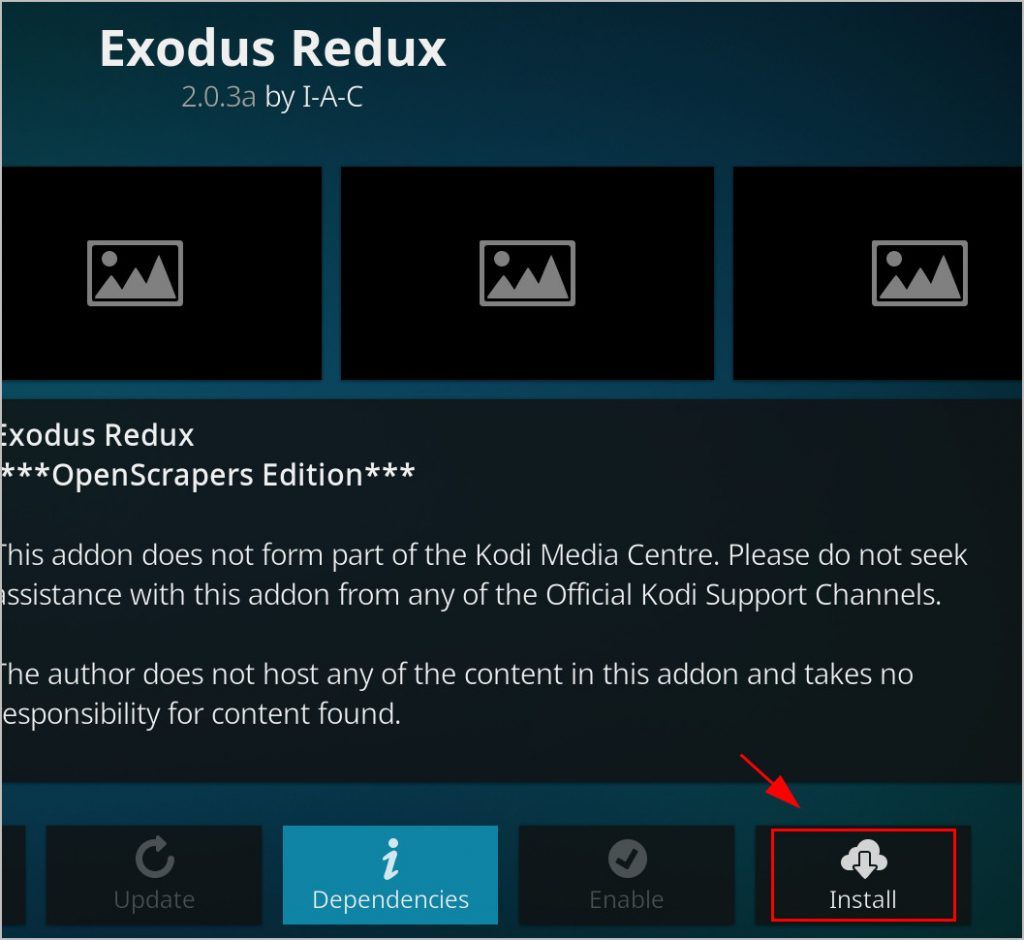
Ahora puedes abrir Exodus y disfrutar viendo películas yendo a la página de inicio de Kodi > Complementos > Complementos de vídeo > Exodus.
Método 2: Instalar Exodus Redux en Kodi con el repositorio Kodi Bae
También puede instalar Exodus en Kodi con el repositorio Kodi Bae. Siga los pasos:
1) Descargue el archivo Zip del Repositorio Kodi Bae. Puede hacer clic aquí para descargar el .archivo zip, o puedes abrir esta página de GitHub y luego hacer clic en el repositorio.kodibae-X.X.X.zip para descargar este archivo zip.
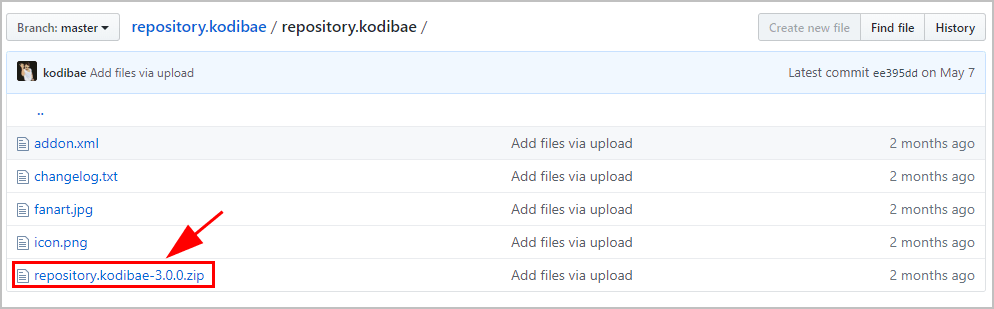
2) Abra Kodi, haga clic en Complementos y, a continuación, haga clic en el icono del paquete en la esquina superior izquierda.
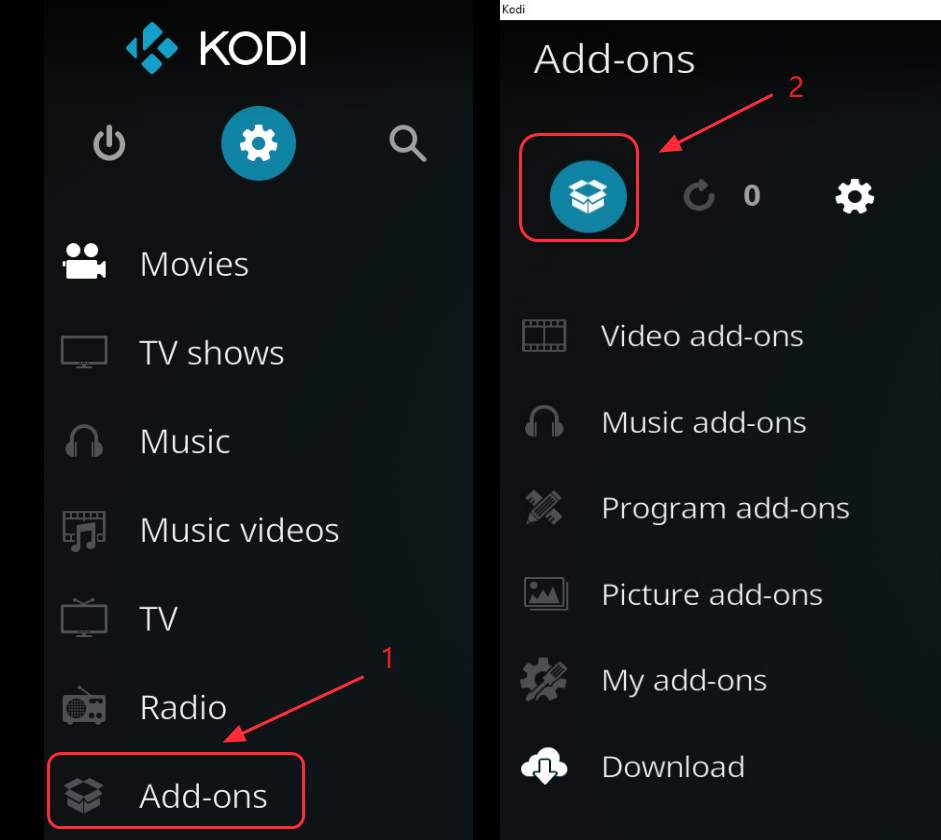
3) Seleccione Instalar desde archivo zip.
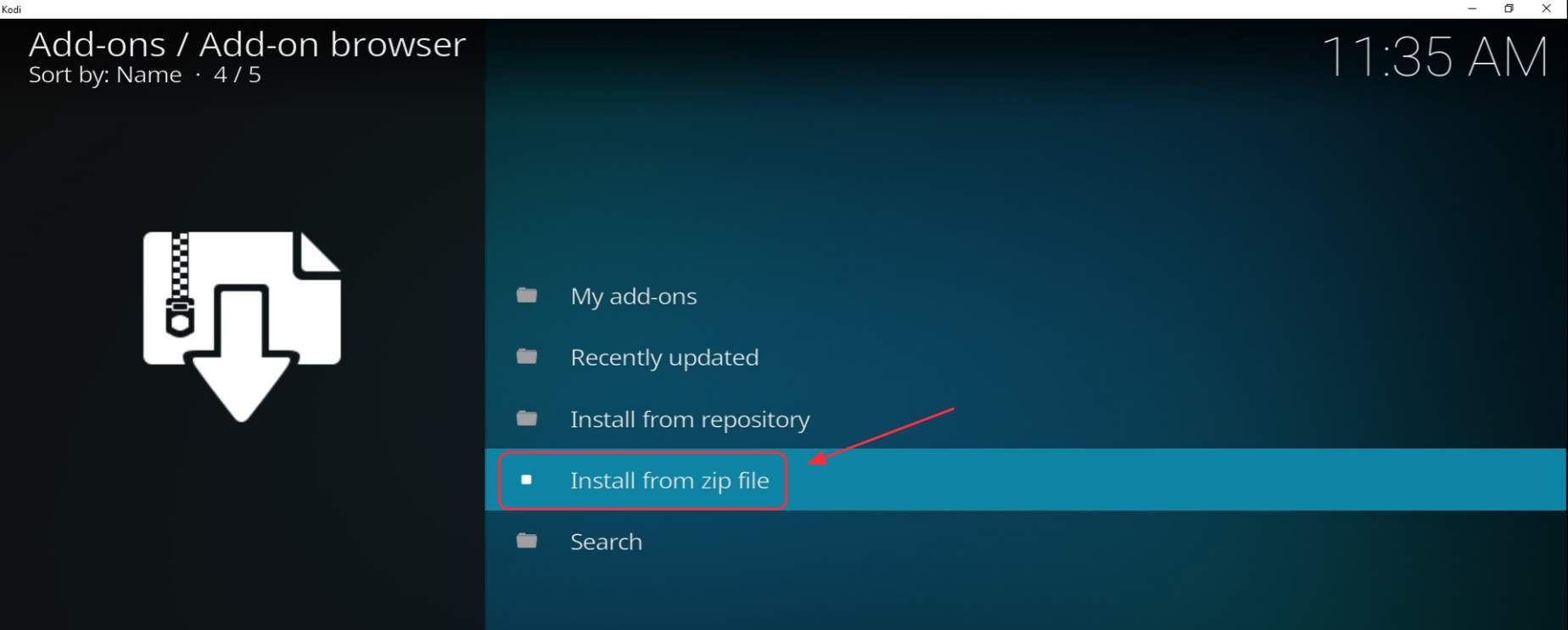
4) Seleccione el .archivo zip que acaba de descargar navegando a la ubicación donde guardó el .archivo zip (el nombre del archivo es repositorio.kodibae-X. X. X si no le cambió el nombre). En mi caso navego a C:\Users\lillian.lai \ Descargas para descargar esto .archivo zip.
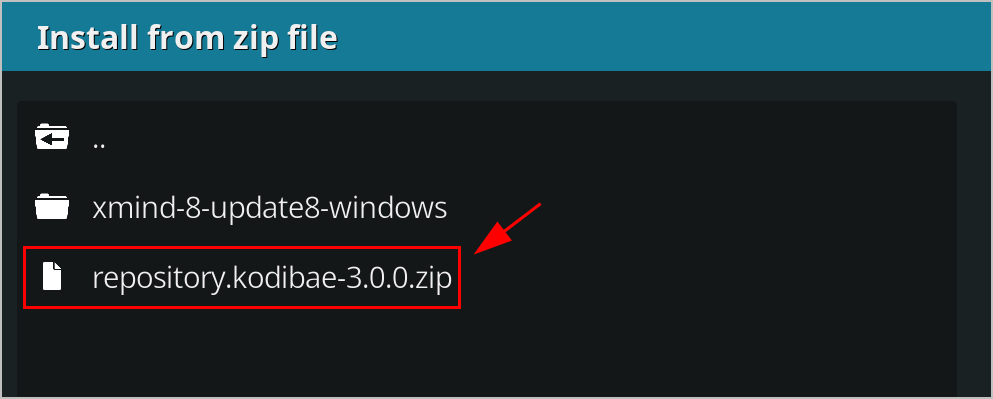
5) A continuación, debería ver la notificación de instalación del complemento de repositorio Kodil Bae en la esquina superior derecha.
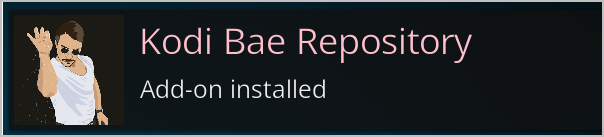
6) A continuación, haga clic en Instalar desde el repositorio.
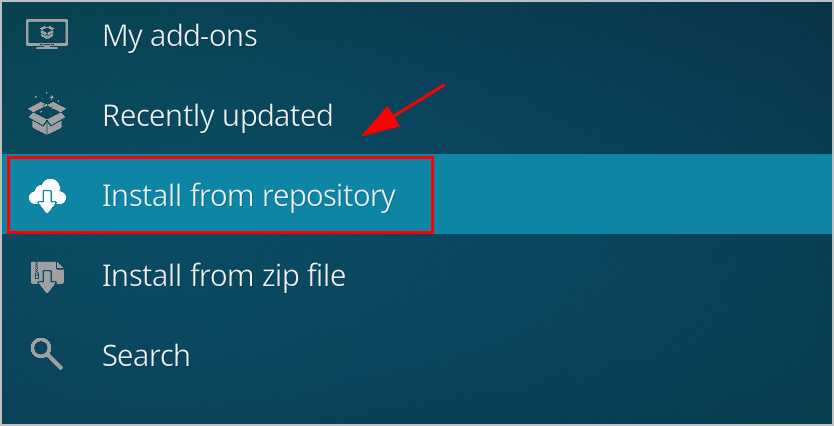
7) Haga clic en Repositorio Kodi Bae.
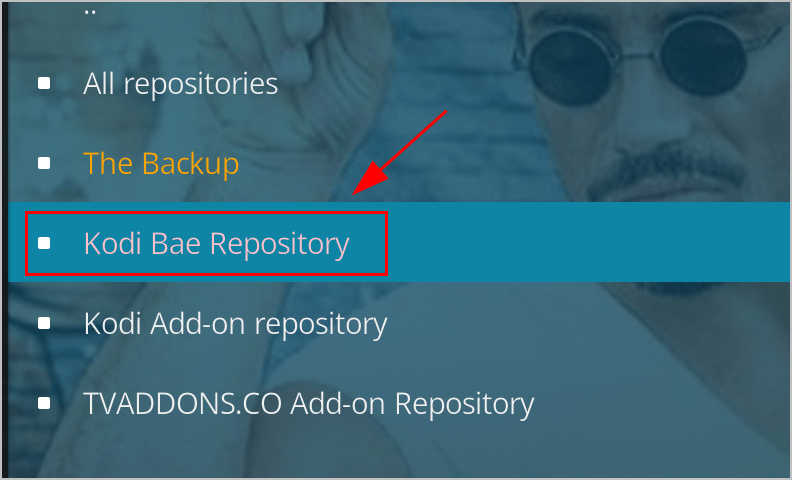
8) Haz clic en Complementos de vídeo.
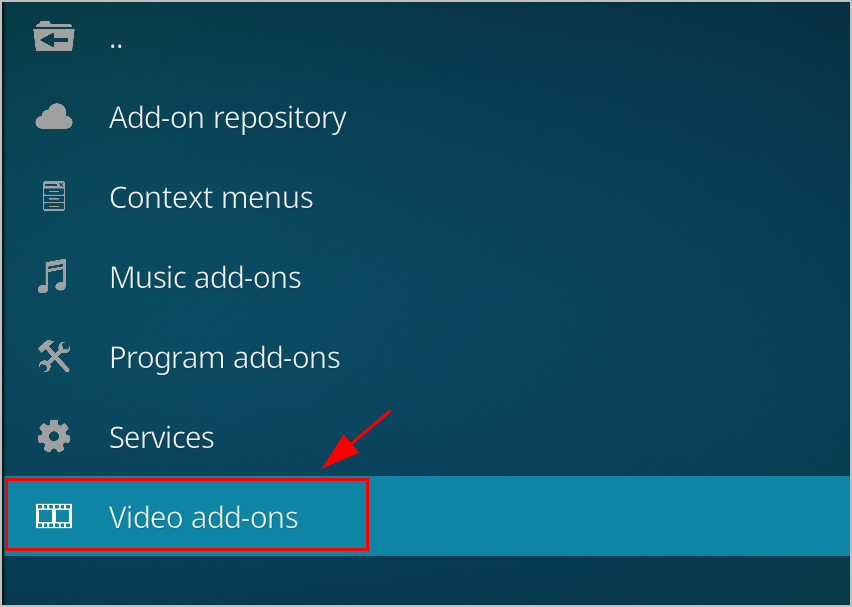
9) Selecciona Éxodo.

10) A continuación, haga clic en el botón Instalar en la parte inferior.
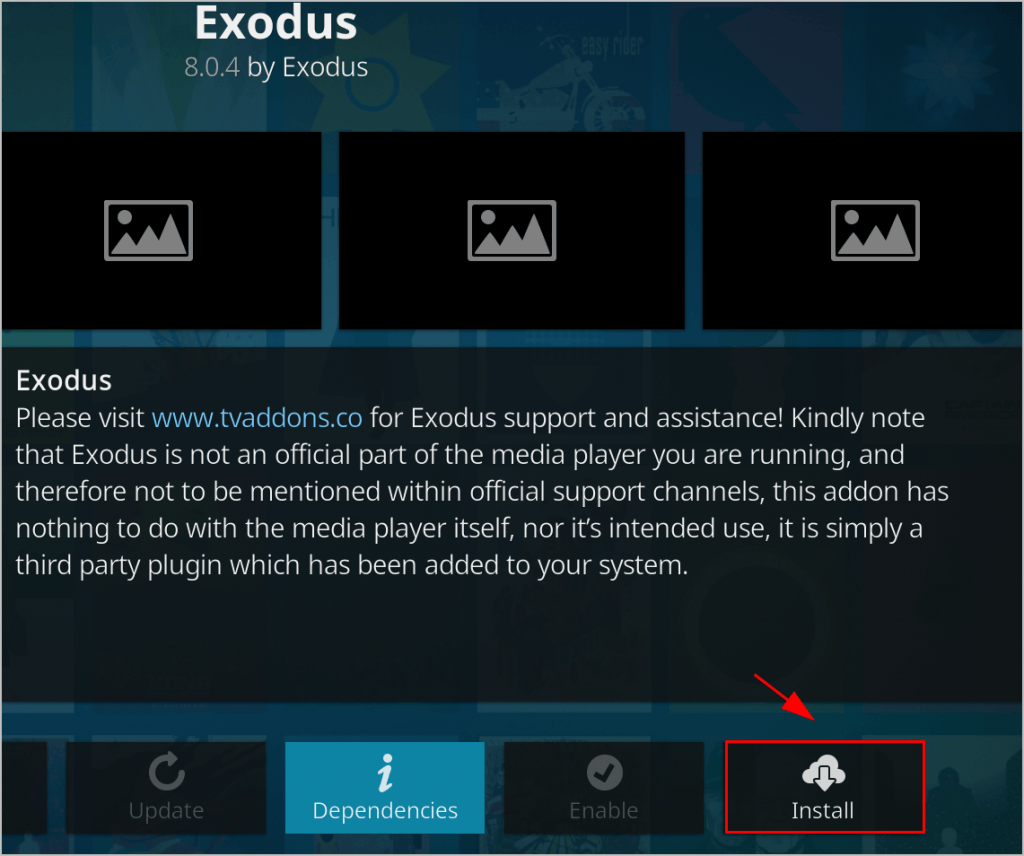
11) Espere a que finalice la descarga, hasta que vea la notificación de instalación del complemento Exodus en la esquina superior derecha.
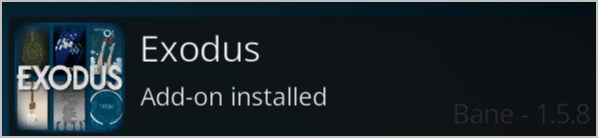
Ahora puedes ir a la página de inicio de Kodi > Complementos > Complementos de video > Exodus y disfrutarlo!
Más configuraciones Después de instalar Exodus Redux
Después de instalar Exodus Redux en su Kodi, es posible que desee conocer las configuraciones adicionales, como cómo actualizar Exodus Redux y cómo desinstalar Exodus Redux de Kodi.
Cómo actualizar Exodus Redux en Kodi
Exodus Redux, como complemento, debe actualizarse de vez en cuando, para que pueda obtener las correcciones actualizadas de los problemas y más fuentes más recientes. Consulta lo siguiente para saber cómo actualizar Exodus Redux:
1) Ve a Complementos > Mis complementos > Complementos de vídeo.
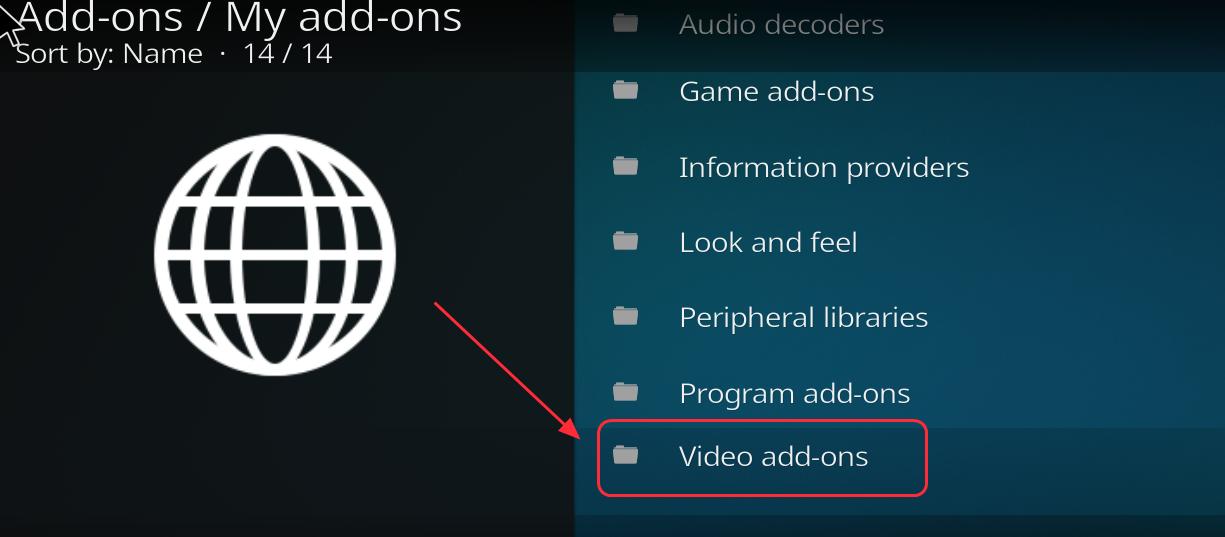
2) Seleccione Exodus Redux y verá un menú en la parte inferior.

3) Haga clic en el botón Actualizar y siga para instalar las actualizaciones.

Cómo desinstalar Exodus Redux en Kodi
Si desea desinstalar Exodus Redux en Kodi, siga las instrucciones:
1) Vaya a Complementos > Mis complementos > Complementos de vídeo.
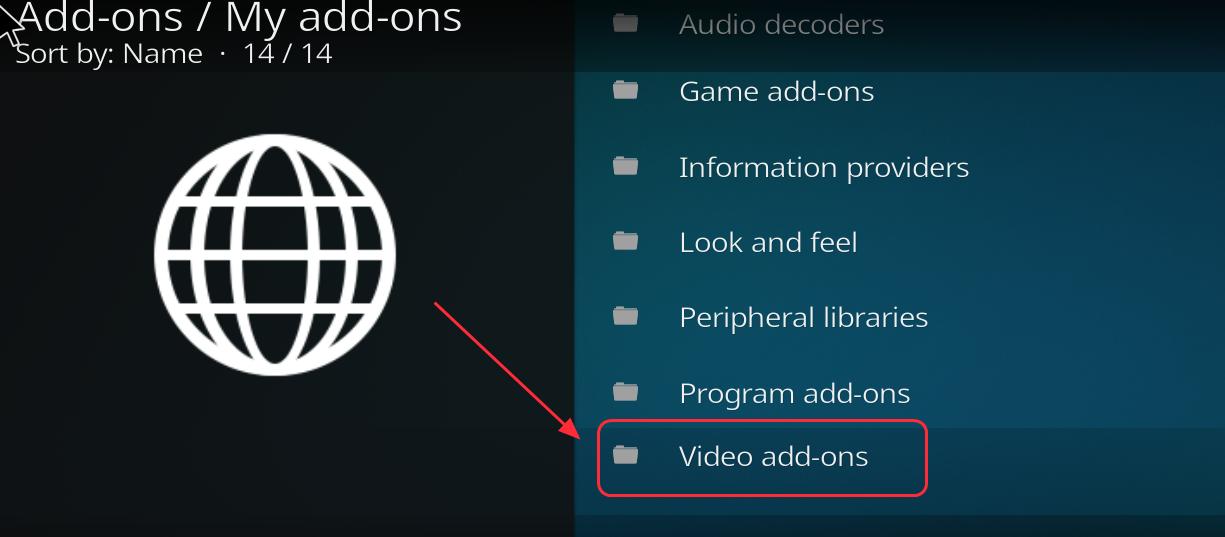
2) Seleccione Éxodo y verá un menú en la parte inferior.
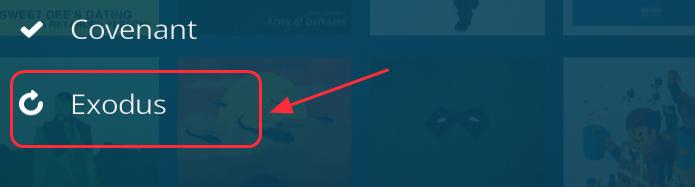
3) Haga clic en el botón Desinstalar y siga las instrucciones para desinstalar.

Exodus no funciona en Kodi?
Exodus a veces puede tener problemas, como que no haya transmisiones disponibles, etc. Puede consultar este artículo para encontrar soluciones para arreglar que Exodus Kodi no funcione: Cómo arreglar que Exodus Kodi no funcione.
Esta es la guía sobre cómo instalar Exodus en Kodi, y las configuraciones adicionales antes y después de la instalación. Si tiene alguna pregunta, no dude en comentar a continuación y veremos qué más podemos hacer para ayudar.
Cómo Instalar Phoenix en Kodi
Cómo Instalar Kodi en Chromecast – Flujo de Kodi para Chromecast Fácilmente
Ares Asistente de No Trabajar? ¡Prueba Estos Arreglos!
Kodi con VPN-Todo lo que Debes Saber